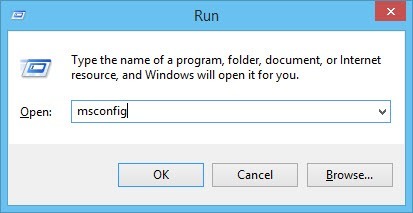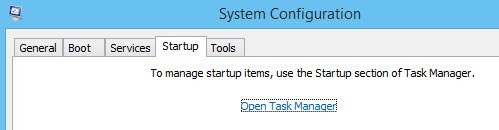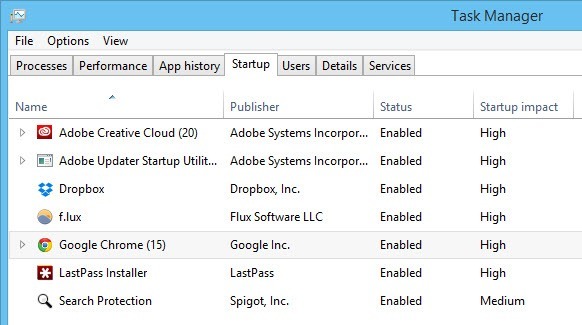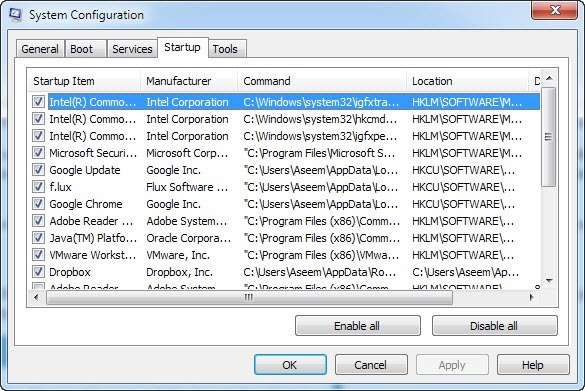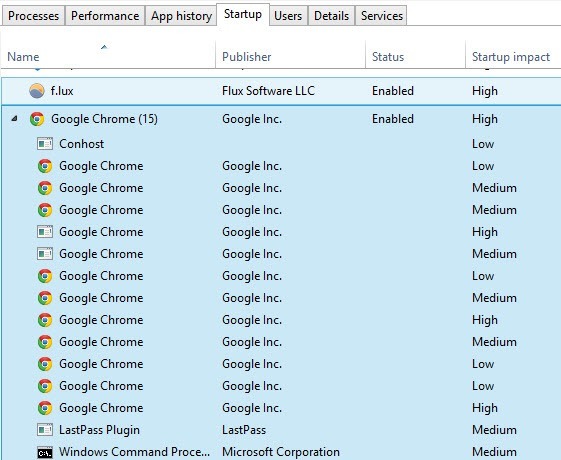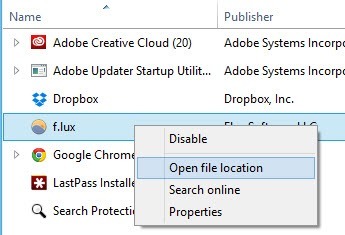وقتی شما کامپیوتر خود را راه اندازی می کنید، از آن متنفر نیستید و باید 10 دقیقه صبر کنید تا انواع برنامه ها بارگیری شوند: Dropbox، Antivirus، Chrome، Java، Apple، Adobe، درایورهای گرافیکی، درایورهای چاپگر و غیره! فکر کنم، منظور من را فهمیدید. اگر برنامه های زیادی را بارگذاری کرده اید که بلافاصله پس از راه اندازی از آنها استفاده نکنید، آنها اساسا کاری را انجام نمی دهند تا کامپیوتر شما را پایین بکشد و باید غیرفعال شود.گاهی اوقاتاز برنامه استفاده کنید، این یک مشکل نیست، زیرا زمانی که شما تصمیم به استفاده از آن دارید، با کلیک روی آن آن را بارگذاری کنید. با این حال، تمام نویسندگان اصلی نرم افزار مایل به بارگذاری نرم افزار خود را به حافظه بلافاصله، به طوری که در صورت استفاده از برنامه خود، می تواند به سرعت بارگذاری. این خوب است برای برنامه هایی که شما اغلب استفاده می کنید، اما چند بار در روز QuickTimeیا Adobe Reader؟ من ترجیح می دهم که زودتر از یک برنامه استفاده کنم که یک بار یک بار یک بار یک یا دو بار سریعتر کار می کنم.
غیرفعال Startupبرنامه هاstartupبا باز کردن ابزار پیکربندی سیستم. روی شروعکلیک کنید و سپس اجرایرا تایپ کنید msconfigو روی OK کلیک کنید. در ویندوز 7، شما فقط می توانید بر روی Start کلیک کنید و در msconfig تایپ کنید. در ویندوز 10، دستور msconfig سیستم ابزار پیکربندی را به ارمغان می آورد، اما بخش راه اندازیدر مدیریت Task Managerظاهر می شود.
با کلیک بر روی زبانه راه اندازی در Task Manager در ویندوز 10 یا در پنجره تنظیمات سیستم، . در ویندوز 10، لیست به نظر می رسد کمی متفاوت است و همچنین به شما می دهد برخی از اطلاعات اضافی مانند تاثیر برآورد شده روند در زمان راه اندازی
در ویندوز 10، شما باید مورد را انتخاب کنید و سپس دکمه Disable را در پایین سمت راست کلیک کنید.
نکته: در ویندوز 7 و قبل از آن، علامت کادر موجود در سمت چپ هر ورودی در لیست را بردارید.اگر شما ویندوز 2000 را اجرا می کنید، وقتی msconfig را تایپ می کنید، یک پیام خطا دریافت می کنید که ویندوز قادر به پیدا کردن چیزی با آن نام نیست! به این دلیل است که مایکروسافت از ویندوز 2000 خارج شده است (حتی اگر در ویندوز 98 بود) و سپس بعد از بسیاری از شکایات، آن را به ویندوز ایکس پی بازگرداند.
برای اینکه آن را در ویندوز 2000 کار کنید، باید فایل msconfig را دانلود کنید و فایل را در پوشه C: \ WINNT \ SYSTEM32 \ قرار دهید. startup<= span id = "SPELLING_ERROR_17" class = "lasi blsp-spelling-error">شناسه = "SPELLING_ERROR_15" class = "boss spell-error error">startup= "SPELLING_ERROR_16" class = "خط ترسناک spell-error">راه اندازیمسیر برنامه. این ممکن است به نظر کمی ترسناک باشد و ممکن است به نظر برسد که اگر شما چیزی را عوض کنید، نگران نباشید. من به طور معمول بسیاری از برنامه های من بدون هیچ گونه مشکلی را غیر فعال می کند. به یاد داشته باشید اکثر این موارد تنها برنامه هایی هستند که بر روی کامپیوتر شما نصب شده اند، بنابراین غیر فعال کردن این برنامه ها بر سیستم عامل اصلی تأثیر نخواهد گذاشت.
با این حال ممکن است بخواهید همه چیز را غیرفعال کنید. به عنوان مثال، اگر شما نرم افزار ضد ویروس و یا یک ابزار پیکربندی بی سیم، شما می خواهید آنها را در حال اجرا نگه دارید. اگر نمیتوانید آنچه را که از نام نام دارد، بدانید، سعی کنید به مسیر کامل نگاه کنید.
همانطور که از لیست می بینید، یک برنامه با نام Java Platform Updater با مسیری برای jusched.exe، که باید به دلیل تمام آسیب پذیری های امنیتی، غیر فعال شود.
سه مورد مهم مربوط به اینتل هستند و من همیشه می خواهم هر چیزی را به C: \: \\\\\\\\\\\\\\\\\\\\\\\\\\\\\\\\\\\\\\\\\\\\\\\\\\\\\\\\\\\\\\\\\\\\\\\\\\\\\\\\\ ویندوز \ system32 فعال شده است زیرا احتمالا یک قطعه سخت افزاری در سیستم را کنترل می کند. اگر نمی خواهید بارگذاری کروم بطور خودکار با اعلان های Google Now و غیره انجام شود، آن را آزاد کنید تا آن را بردارید. Adobe Reader یکی دیگر از من است که من همیشه غیر فعال کردن تا زمانی که من در واقع نیاز به باز کردن یک فایل PDF.
اگر شما نمی توانید بگویید چه برنامه ای از نام یا مسیر آن است، سپس سعی کنید آن را غیر فعال کنید و ببینید آیا هنگامی که رایانه شما را راه اندازی مجدد می کنید، هر گونه تفاوت را ایجاد می کند. اغلب من متوجه شدم که این برنامه ها چیزی در کامپیوتر بسیار مفید نیست. اگر چیزی متوقف می شود، سپس دوباره روند را فعال کنید. روی OK کلیک کنید و از شما خواسته می شود که کامپیوتر را دوباره راه اندازی کنید. ورود به سیستمبرای اینکه سریع تر با توجه به مواردی که شما کنترل نشده باشید
با این حال، در ویندوز 10، دیگر مسیرها را به شما نشان نمی دهد. این تلاش می کند که آن را ساده تر و کاربر پسند تر کند، با این حال، من آن را گیج کننده تر است. به عنوان مثال، گوگل کروم 15 بار بارگیری ظاهرا دارد و اکثر آنها به نام گوگل کروم هستند!
به سادگی غیرممکن است که من بدانم که بارگذاری شده است و آیا باید آن را غیرفعال کنم یا نه. خوشبختانه شما می توانید بر روی یک آیتم راست کلیک کرده و مسیر Open File Location را برای دیدن مسیر دقیق فایل EXE انتخاب کنید.
هنوز هم مفید است، اما به دلیل ساده سازی ساده، کمی سخت تر است. راه دیگر برای گرفتن اقلام از فهرست راه اندازی این است که به سادگی برنامه را بارگذاری کنید و به تنظیماتیا گزینهبروید. اکثر برنامه ها دارای یک تنظیماتی هستند که برنامه را در هنگام راه اندازی بارگیری می کند که می تواند از طریق برنامه غیر فعال شود. امیدوارم، کامپیوتر شما کمی سریعتر شروع به کار کند. لذت ببرید!